什麼是惡意軟體 HackTool:Win32/Keygen?如何去除?

您是否掃描過您的設備並發現它感染了 HackTool:Win32/Keygen?在您使用破解或金鑰產生器啟動進階軟體後,Windows Defender 可能會自動警告您有關此惡意軟體的存在。

許多人使用外部防毒軟體來保護他們的電腦。這些軟體有一定的標準來過濾掉系統中的可疑檔案、應用程式和進程。 FileRepMalware 就是其中之一。用戶經常想知道是否應該刪除該檔案。
什麼是 FileRepMalware?
FileRepMalware 是防毒軟體中的一個流行標籤。這些軟體將安全係數較低的檔案組合到這個標籤中。此標籤中經常出現的成員是 KMSPICO 工具,通常用於啟動盜版 Windows。此外,防毒軟體還將系統中的可疑程式包含在此標籤下。

防毒軟體掃描計算機後包含 FileRepMalware
防毒軟體如何整合 FileRepMalware?
「被」包含在 FileRepMalware 標記中的標準是安全係數較低。防毒軟體會對那些下載量不是很大、沒有添加到防毒系統中或沒有任何製造商承諾的應用程式分配較低的安全係數(有時防毒軟體不信任這種承諾)。
安全係數較低的檔案很有可能是病毒或惡意軟體。但是,如果您想確定它們是什麼,請按以下方式檢查:
1.使用Virustotal檢查文件
Virustotal 是一款免費的線上工具,可協助檢查電腦上文件的安全性。

病毒總網站
2.使用其他防毒軟體重新掃描系統
確認損壞的檔案的最佳方法是使用其他防毒軟體再次檢查。
您可以使用Windows Defender來獲得最佳結果。

Windows Defender 已整合到 Windows 安全性中
免費的惡意軟體掃描軟體也可以在線上取得。
如果您懷疑的文件無法通過上述任何一扇門,最好將其刪除。
如果您使用的是 Windows,但尚未購買許可證,並且必須依靠 KMSPICO 來啟動該作業系統,您就會知道為什麼它帶有 FileRepMalware 標記。
請購買Windows和其他軟體的許可證,以避免遇到此類情況。
3.使用檔案解鎖器和刪除器
如果您無法刪除FileRepMalware文件,Unlocker和Deleter將協助您刪除它們。
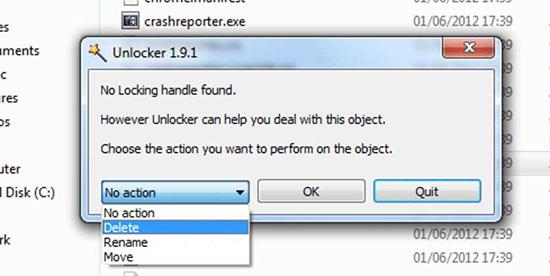
使用 Unlocker 刪除文件
您是否掃描過您的設備並發現它感染了 HackTool:Win32/Keygen?在您使用破解或金鑰產生器啟動進階軟體後,Windows Defender 可能會自動警告您有關此惡意軟體的存在。
探索如何在Windows 10上建立和管理還原點,這是一項有效的系統保護功能,可以讓您快速還原系統至先前狀態。
您可以使用以下 15 種方法輕鬆在 Windows 10 中開啟<strong>裝置管理員</strong>,包括使用命令、捷徑和搜尋。
很多人不知道如何快速顯示桌面,只好將各個視窗一一最小化。這種方法對於用戶來說非常耗時且令人沮喪。因此,本文將向您介紹Windows中快速顯示桌面的十種超快速方法。
Windows Repair 是一款有效的 Windows 錯誤修復工具,幫助使用者修復與 Internet Explorer、Windows Update 和其他重要程式相關的錯誤。
您可以使用檔案總管選項來變更檔案和資料夾的工作方式並控制顯示。掌握如何在 Windows 10 中開啟資料夾選項的多種方法。
刪除不使用的使用者帳戶可以顯著釋放記憶體空間,並讓您的電腦運行得更流暢。了解如何刪除 Windows 10 使用者帳戶的最佳方法。
使用 bootsect 命令能夠輕鬆修復磁碟區引導程式碼錯誤,確保系統正常啟動,避免 hal.dll 錯誤及其他啟動問題。
存檔應用程式是一項功能,可以自動卸載您很少使用的應用程序,同時保留其關聯的檔案和設定。了解如何有效利用 Windows 11 中的存檔應用程式功能。
要啟用虛擬化,您必須先進入 BIOS 並從 BIOS 設定中啟用虛擬化,這將顯著提升在 BlueStacks 5 上的效能和遊戲體驗。








